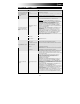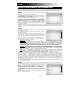User Manual
31
PROBLEEMOPLOSSING
PROBLEEM OORZAAK OPLOSSING
USB-apparaat heeft geen
stroom.
Als uw apparaat over een aan/uitknop beschikt, zorg er dan voor dat het
USB-apparaat is ingeschakeld.
USB-apparaat niet aangeslo-
ten op de PC.
Zorg ervoor dat het USB-apparaat is aangesloten op een werkende USB-
poort van de PC. Als het apparaat al aangesloten is, probeer het dan
opnieuw aan te sluiten en start de software opnieuw.
Ik hoor geen geluid wanneer ik
aan het opnemen ben en ik
zie de geluidsmeters niet
bewegen.
Slechte USB-kabel of USB-
poort.
Probeer een andere USB-kabel. Probeer het USB-apparaat aan te sluiten
op een andere USB-poort van de PC.
Geluidsuitgang is niet juist
ingesteld.
Zorg ervoor dat de geluidskaart van de PC geselecteerd is als
afspeelapparaat.
Windows XP: Klik op Start Bedieningspaneel (of Instellingen
Bedieningspaneel in Klassieke weergave) Geluid en audio-apparaten.
Klik op het tabblad Geluid en selecteer onder Geluid afspelen de
geluidskaart van uw computer als standaardapparaat.
Windows Vista: Klik op Start Bedieningspaneel (of Instellingen
Bedieningspaneel in Klassieke weergave) Hardware en geluid
Geluid. Klik op het tabblad Afspelen en selecteer de geluidskaart van uw
computer als standaardapparaat.
Windows 7: Klik op Start Bedieningspaneel Geluid. Klik op het
tabblad Afspelen en selecteer de geluidskaart van uw computer als
standaardapparaat.
Mac: Klik op het “Apple”-pictogram in de linkerbovenhoek en klik op
Systeemvoorkeuren Geluid. Klik op het tabblad Uitvoer. Selecteer
Interne luidsprekers in het menu als u gebruik maakt van de interne
luidsprekers van uw computer of selecteer Hoofdtelefoon als u
luidsprekers of een hoofdtelefoon gebruikt die zijn aangesloten op de 1/8”-
koptelefoonuitgang van de computer.
Volumeknop van de boxen
staat te laag.
Verhoog het volume van de boxen van de PC.
De muziek wordt afgespeeld
en ik zie de geluidsmeters
bewegen, maar ik hoor geen
geluid.
Boxen zijn niet aangesloten
op de computer.
Zorg er bij gebruik van externe boxen voor dat deze aangesloten zijn op
de geluidskaart van de PC.
Aansluiting van het element
is niet in orde.
Bij gebruik van een USB-draaitafel dient het element stevig bevestigd te
zijn aan de toonarm wanneer de draaitafel in gebruik is.
Vinyl plaat is vuil of bescha-
digd.
Probeer, bij het overzetten van platen, de plaat af te stoffen en veeg het
oppervlak voorzichtig schoon voordat de plaat afgespeeld wordt.
Andere toepassingen
hinderen EZ Vinyl/Tape
Converter.
Sluit alle toepassingen af, herstart de PC en gebruik alleen EZ Vinyl/Tape
Converter tijdens het opnemen.
De geluidskwaliteit is slecht.
Uw naald kan ze kapot of
versleten zijn.
Draaitafels alleen: als uw naald meer dan een jaar oud is of veelvuldig
wordt gebruikt, kan ze kapot of versleten zijn. Neem contact op met ION
Audio-onderdelen om een andere naald aan te schaffen.
De opname klinkt luid en
vervormd.
Het versterkingsniveau is te
hoog.
De opname is nauwelijks
hoorbaar.
Het versterkingsniveau is te
laag.
Als uw USB-apparaat is uitgerust met een “gain”-knop, pas hem dan aan
indien nodig. U kunt ook de gain-schuifknop in de software naast de
volumemeter aanpassen (het luidste deel van het nummer moet het oranje
deel van de meter bereiken).
Als u nog steeds ontevreden bent met het gain-niveau, zelfs na het
aanpassen van de schuifknop in de software, voorzien de meeste
besturingssystemen van computers een schuifknop voor het
ingangsniveau die u kunt aanpassen:
Windows XP: (niet beschikbaar)
Windows Vista: Klik op Start Bedieningspaneel (of Instellingen
Bedieningspaneel in Klassieke weergave) Hardware en geluid
Geluid. Klik op het tabblad Opnemen en selecteer “USB Audiocodec” als
standaardapparaat. Klik op Kenmerken: Klik in het nieuwe venster op het
tabblad Niveaus en pas de schuifknop Microfoon aan. Wij raden aan het
niveau in te stellen op “4”.
Windows 7: Klik op Start Bedieningspaneel Geluid. Klik op het
tabblad Opnemen en selecteer “USB Audiocodec” als
standaardapparaat. Klik op Kenmerken: Klik in het nieuwe venster op het
tabblad Niveaus en pas de schuifknop Microfoon aan. Wij raden aan het
niveau in te stellen op “4”.
Mac: Klik op het “Apple”-pictogram in de linkerbovenhoek en klik op
Systeemvoorkeuren Geluid. Klik op het tabblad Invoer en zorg ervoor
dat uw USB-apparaat is gemarkeerd. Selecteer in het menu uw USB-
opname-apparaat en pas de schuifknop Ingangsvolume naar behoren
aan.